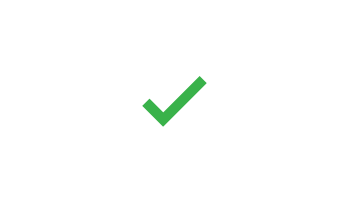אם הארגון שלך משתמש באימות רב-גורמי (תואר שאינו מרכזי) עבור Microsoft 365, שיטת האימות הקלה ביותר לשימוש היא אפליקציית הטלפון החכמה של מאמת Microsoft. מדובר בלחיצה בודדת במקום הקלדת קוד בן 6 ספרות. בנוסף, אם אתה בנסיעות, לא תצטרך לשלם דמי נדידה בעת השימוש בשיטה זו.
הורדה והתקנה של האפליקציה Microsoft Authenticator
-
הורד והתקן את אפליקציית Microsoft Authenticator עבור Android, iOS או Windows Phone.
הגדרת האפליקציה Microsoft Authenticator
בחר את האפליקציה למכשירים ניידים
פתח דפדפן במחשב ועבור אל portal.office.com. היכנס באמצעות חשבון Office 365 לעסקים.
השתמש בשלבים אלה אם אתה רואה מסך זה:
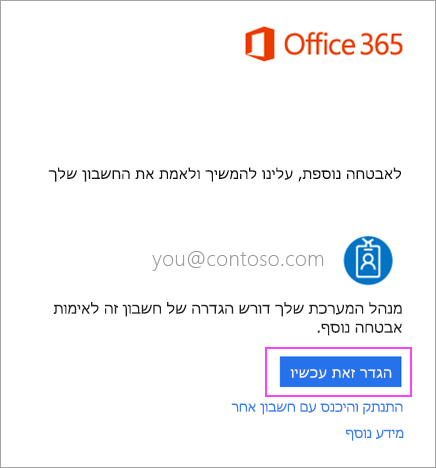
-
לחץ על הגדר זאת עכשיו.
-
בחר אפליקציה למכשירים ניידים מהרשימה הנפתחת.
-
ודא כי האפשרות קבל הודעות לאימות נבחרה. לחץ על הגדר.
השתמש בשלבים אלה אם אתה רואה מסך זה:
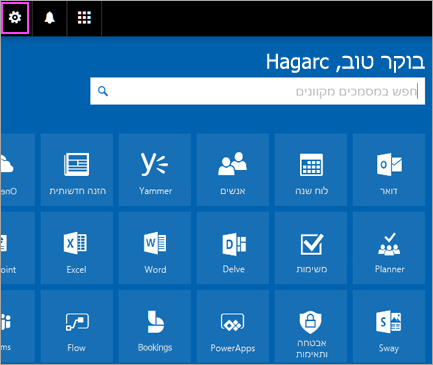
-
לחץ כאן.
-
בתיבה הנפתחת תחת מהי האפשרות המועדפת עליך, בחר הודע לי באמצעות האפליקציה.
-
סמן את התיבה עבור אפליקציית מאמת או אסימוןולאחר מכן לחץ על הגדרת יישום מאמת.
המתן לתיבה המוקפצת של קביעת התצורה.
אתה אמור לראות במחשב חלון שנראה כך.
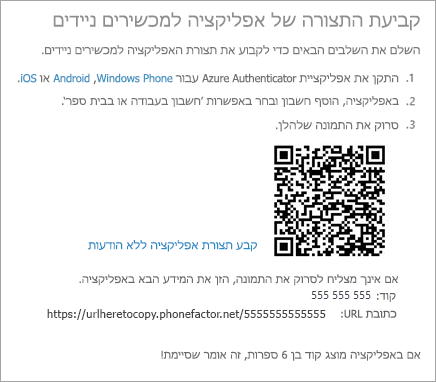
הוספת חשבון ל- Microsoft Authenticator
-
פתח את אפליקציית Microsoft Authenticator בטלפון.
-
הקש על + > חשבון בעבודה או בבית ספר.
-
השתמש בטלפון כדי לסרוק את ריבוע ה- QR המוצג על מסך המחשב.
הערות:
-
ייתכן שמשתמשי iPhone יצטרכו להפעיל את המצלמה בהגדרות כדי לסרוק.
-
אם אינך יכול להשתמש במצלמה של הטלפון, יהיה עליך להזין ידנית את הקוד בן 9 ספרות ואת כתובת ה- URL.
-
-
החשבון יתווסף באופן אוטומטי לאפליקציה ויציג קוד בן שש ספרות.
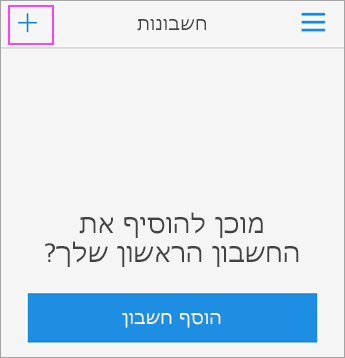
אישור מצב ההפעלה במחשב
-
חזור למחשב ולחץ על סיום.
-
כעת המתן לטקסט בודק מצב הפעלה כדי לסיים את קביעת התצורה של הטלפון.
-
עם השלמת התהליך, תוכל ללחוץ על צור איתי קשר בצד.
הערה: אם קביעת התצורה נכשלה, פשוט מחק הכל ונסה שוב את השלבים הקודמים.
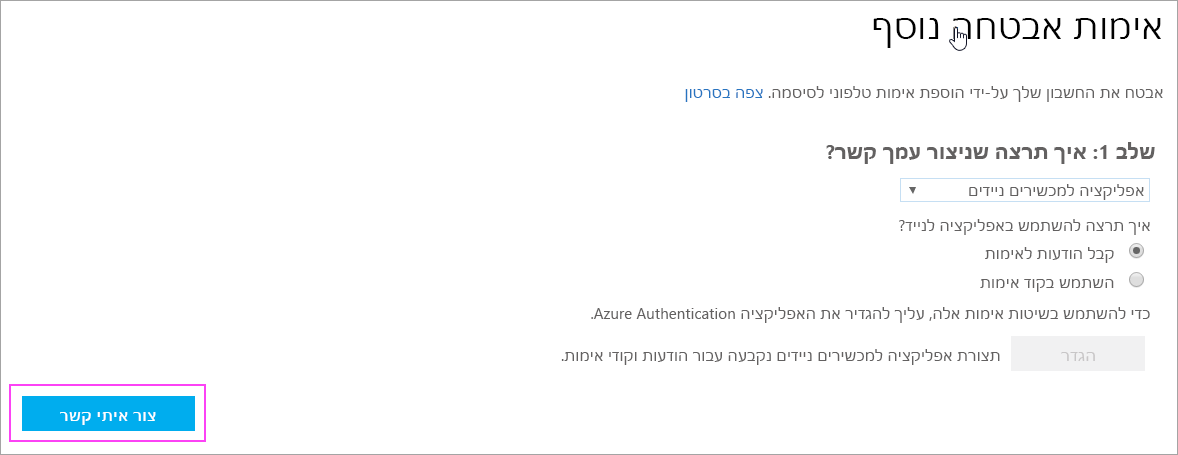
אישור כניסה בטלפון
-
חזור לטלפון ותוכל לראות הודעה על כניסה חדשה.
-
עבור אל אפליקציית Microsoft Authenticator.
-
הקש על אשר כדי לאפשר שימוש בה.
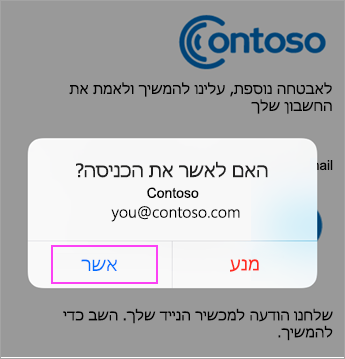
סיום ההגדרה
-
במחשב, בצע את הבקשות שאולי יופיעו, כגון הוספת מספר טלפון נייד.
-
ואתה מוכן לצאת לדרך!
מעתה והלאה, בכל פעם שיהיה לך כניסה חדשה או הוסף את החשבון בעבודה או בבית ספר של Microsoft 365 לאפליקציה, תוכל לפתוח את האפליקציה ' מאמת ' בטלפון שלך ולהקיש על אשר.